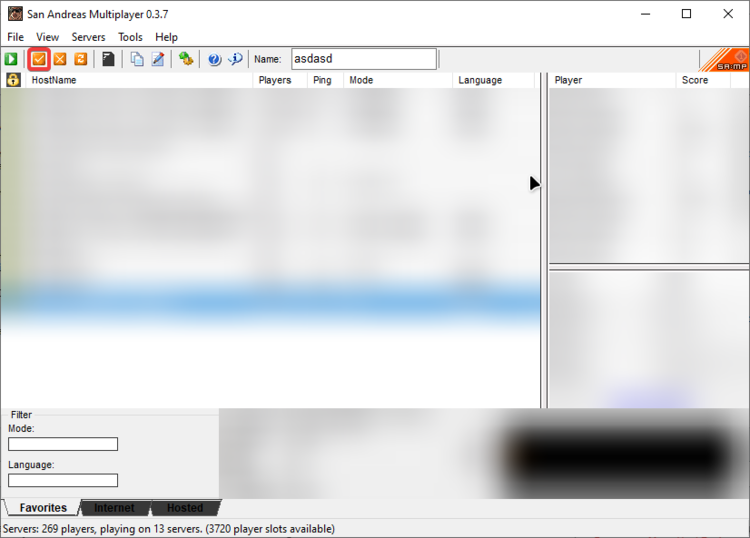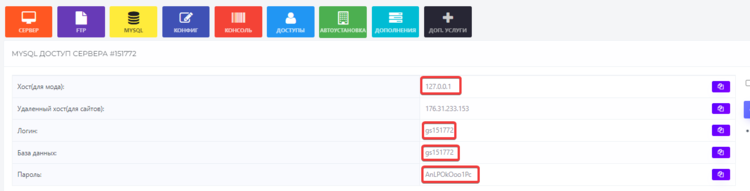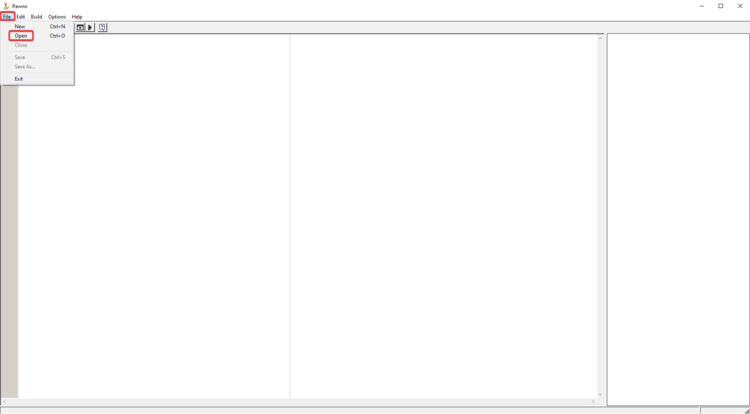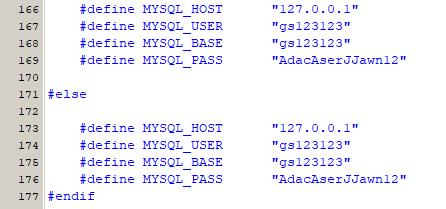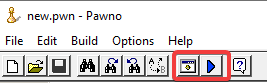SA:MP / CR:MP: различия между версиями
Admin (обсуждение | вклад) |
Admin (обсуждение | вклад) |
||
| Строка 73: | Строка 73: | ||
## Перезагрузите сервер; | ## Перезагрузите сервер; | ||
# Файлов нет на сервере | # Файлов нет на сервере | ||
#: Если файлов на сервере нет, требуется поменять мод | |||
## Скачиваем мод и все, что требуется для компиляции; | ## Скачиваем мод и все, что требуется для компиляции; | ||
##: ''Обычно требуется папка '''gamemodes''', '''pawno''' (может быть архивом), иногда имеются доп. папки, например '''include''''' | ##: ''Обычно требуется папка '''gamemodes''', '''pawno''' (может быть архивом), иногда имеются доп. папки, например '''include''''' | ||
Версия 13:26, 14 июля 2022
Как установить мод
Есть несколько вариантов установки мода:
- Установить мод вручную через FTP;
- Купить услугу установки мода по ссылке; («Установка игрового мода»)
- Купить услугу автоматической установки мода.
Как зайти на сервер
Если у Вас ещё не установлена игра, то Вы можете скачать официальный лаунчер SA:MP - тут, а CR:MP - тут.
- Открываем лаунчер из папки с игрой;
- Нажимаем кнопку для добавления сервера в избранное (рис. 4);
- В открывшееся окно вводим «IP:Port» без кавычек; (если сервер расположен на нашем хостинге, их можно найти в панели управления сервером)
- Нажимаем OK;
- Дважды кликаем по добавленному серверу;
- Нажимаем кнопку «Connect».
Чтобы зайти на копию мода Radmir RP, ознакомьтесь с данным видео.
Как выдать админ. права
Для начала, требуется выйти с сервера, так как изменения, применяемы в базе данных, не будут действовать на игроков, которые уже находятся на сервере. Рассмотрим случайный мод для выдачи админ. прав:
- Для начала требуется зайти в панель управления сервера;
- Переходим в раздел «MySQL»;
- Нажимаем кнопку «Войти»;
- Находим таблицу аккаунтов и нажимаем по её названию, чтобы перейти к данным таблицы; (обычно, они называются «accounts», в модах Arizona RP - «Qelksekm»)
- Находим свой аккаунт; (Ctrl + F → Ваш ник)
- Нажимаем кнопку «Изменить» слева от найденного аккаунта;
- Находим поле, отвечающее за админ. уровень; (обычно они называются «admin», «pAdmim», «pAdm» и т. д.)
- Устанавливаем нужный уровень, к примеру 10;
- Листаем в самый низ и нажимаем кнопку «Вперёд».
Теперь можем заходить на сервер и авторизовываться под администратора (обычно это команды «/apanel» или «/alogin»).
Как установить плагины на сервер
Так как игровые сервера расположены на ОС Linux Debian, то для работы плагинов требуются файлы с расширением «.so». Если данные файлы у Вас уже имеются, следуйте следующим шагам:
- Заходим в панель управления сервером;
- Переходим в раздел «FTP»; (при использовании FileZilla подключитесь к серверу)
- Перейдите в папку plugins;
- Перенесите нужные Вам плагины в FTP;
- Выйдите в корень FTP;
- Нажмите ПКМ по файлу «server.cfg»;
- Нажмите кнопку «редактировать»;
- Найдите строчку «plugins»; (если её нет - напишите самостоятельно в самом низу)
- Перечислите все плагины, которые Вы собираетесь подключать с расширением через пробел; (например, plugins mysql.so pawncmd.so nativechecker.so)
- Сохраните файл;
- Перезагрузите сервер
Как подключить базу данных
База данных всегда подключается из мода функцией «mysql_connect», передаваемые в неё аргументы могут храниться в двух местах, рассмотрим оба случая, но перед этим выполним следующие действия:
- Зайдите в панель управления игровым сервером;
- Нажмите на вкладку «MySQL»;
- Сохраните куда-нибудь данные для подключения базы данных;
- Нажмите на вкладку «FTP».
Подготовка выполнена, приступаем к подключению:
- Файлы хранятся на сервере
- Если функция берет значения аргументов из файлов, мы можем изменить значения в файле и перезагрузить сервер, для этого:
- Откройте папку «scripfiles»;
- Найдите файл «mysql_settings»;
- Файл может называться по-другому, например server_cfg.ini
- Нажмите по нему ПКМ и выберите «редактировать»
- В открывшемся окне имеется 4 поля и обычно они называются так: host, username, database, password, для каждого из них через знак «=» стоит значение, которое мы сохранили ранее
- Поменяйте значения на собственные;
- Проверьте, чтобы не было лишних пробелов, иначе база не подключится
- Нажмите «Save»;
- Перезагрузите сервер;
- Файлов нет на сервере
- Если файлов на сервере нет, требуется поменять мод
- Скачиваем мод и все, что требуется для компиляции;
- Обычно требуется папка gamemodes, pawno (может быть архивом), иногда имеются доп. папки, например include
- Открываем мод через pawno.exe;
- Данная программа хранится в папке pawno
- Открываем мод через меню «File» → «Open» → заходим в папку с модом (gamemodes) и выбираем файл с расширением .pwn;
- Нажимаем «Ctrl + F» и вводим название функции «mysql_connect», после чего жмём «OK»ж
- Видим подключение к базе, но там стоят переменные, соответственно, проделываем шаг выше, только теперь с одним из этих слов;
- Видим переменные и изменяем данные под свои;
- Сохраняем мод и компилируем его
- Чтобы скомпилировать мод, нужно нажать синюю стрелочку сверху, либо кнопку слева от неё
- Дожидаемся компиляции без ошибок
- Warning - не является ошибкой
- Теперь у нас имеется .amx-файл мода, который требуется перенести в FTP;
- Перезагрузите сервер.
Если при подключении к серверу появляется окно авторизации / регистрации - все сделано верно.